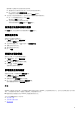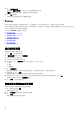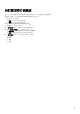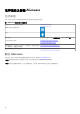Setup Guide
Table Of Contents
3. 按一下刪除佈景主題。
隨即會顯示刪除佈景主題對話方塊,提示您確認要刪除佈景主題。
註: 在您刪除佈景主題時,會刪除所有的佈景主題設定。
4. 按一下是確認刪除。
所選取的佈景主題即會從佈景主題清單中刪除。
Fusion
Fusion 可讓您存取電腦上的電源管理控制項,並可讓您變更、建立和自訂電源計畫,以協助提升能源效益與效能。
Fusion 還能讓您存取適用於電腦的其他設定,包括電源管理、音訊控制項、音訊偵察、散熱和超頻控制項。這些設定可用來建立設
定檔,而設定檔可套用至遊戲或您的電腦。
您可以使用 FUSION 視窗執行下列作業:
● 建立超頻設定檔
● 將超頻設定檔指派至您的電腦
● 複製超頻設定檔
● 還原超頻設定檔的設定
● 建立散熱設定檔
● 建立電源設定檔
● 建立音訊設定檔
● 建立音訊偵察設定檔
建立超頻設定檔
請遵循這些步驟建立超頻設定檔:
1. 按一下 ,以建立超頻設定檔。
2. 在超頻設定檔區段中,按一下新設定檔。
3. 在左窗格中輸入設定檔名稱。
4. 在右窗格中設定 CPU 和 GPU 設定。
5. 在右窗格中,按一下進階檢視標籤,然後拖曳滑桿,以設定下列設定:
● 頻率
● 電壓
● 電壓偏移
6. 按一下測試並儲存。
隨即會出現快顯視窗,並開始測試設定檔的設定。在測試超頻設定檔後,測試結果即會顯示。
7. 如果測試成功,按一下儲存。
隨即會儲存超頻設定檔,且儲存的設定檔會顯示在超頻設定檔清單中。
8. 如果測試不成功,會顯示一個對話方塊,提示您確認 Alienware Command Center 建議的設定。按一下是。
建議的設定會顯示在右窗格的進階檢視標籤下。
9. 按一下儲存,以儲存建議的設定。
將超頻設定檔指派至您的電腦
請遵循這些步驟,將超頻設定檔指派至您的電腦:
1. 按一下超頻設定檔旁的
。
超頻設定檔即已啟動。
2. 按一下我的系統,將超頻設定檔連結至您的電腦。
3. 按一下確定。
超頻設定檔隨即會連結到您的電腦。
12